Apakah penyingkiran latar belakang foto AI yang terbaik?

Orang ramai menghabiskan terlalu banyak masa untuk mengalih keluar latar belakang secara manual, dan AI tidak selalunya ajaib yang didakwanya.
Jika anda seorang jurugambar baharu, anda mungkin telah bermain-main dengan kamera anda untuk mendapatkan kesan bokeh dan latar belakang kabur yang sempurna. Kini, alat Lens Blur Adobe memudahkan anda menyemak foto anda, menambahkan kedalaman dan fokus pada foto anda.
Jadual Kandungan
Ciri Lens Blur Photoshop, kini sebahagian daripada panel Camera Raw, membolehkan anda menambah kesan kedalaman medan yang realistik pada mana-mana imej tanpa memerlukan lensa kamera mewah.
Lens Blur menggunakan teknologi Adobe Sensei AI untuk menganggarkan kedalaman imej, terutamanya apabila tiada peta kedalaman. Alat ini cuba meneka dengan bijak kawasan mana yang harus difokuskan dan kawasan mana yang harus dikaburkan. Alat ini mensimulasikan kehilangan fokus semula jadi yang anda akan perolehi daripada kanta apertur lebar, seperti kanta 50mm 1.4 atau 1.8.
Nota : Untuk menangkap peta kedalaman dengan iPhone 16 , dayakan Format Imej Kecekapan Tinggi (HEIF) daripada Tetapan.
Kawalan diperhalusi membolehkan anda menambah sentuhan artistik pada mana-mana foto lama atau baharu. Contohnya, anda boleh mengasingkan subjek dengan mengaburkan latar belakang yang mengganggu atau menambah kedalaman pada foto landskap anda. Foto anda tidak perlu dalam format RAW untuk kekaburan lensa berfungsi, tetapi fail RAW memberikan hasil yang lebih baik kerana data imej yang lebih kaya.

Nota : Penapis Blur tradisional Photoshop (dalam Filter > Blur & Blur Gallery ) menggunakan kesan kabur pada pilihan tetapi tidak menggunakan AI Adobe.
Anda boleh menggunakan penapis Camera Raw dengan membuka foto terus pada permulaan proses penyuntingan. Selain itu, anda boleh membuka foto sebagai penapis pada bila-bila masa semasa mengedit. Orang sering suka membuka foto dan menukar lapisan foto menjadi Objek Pintar untuk pengeditan tidak merosakkan.
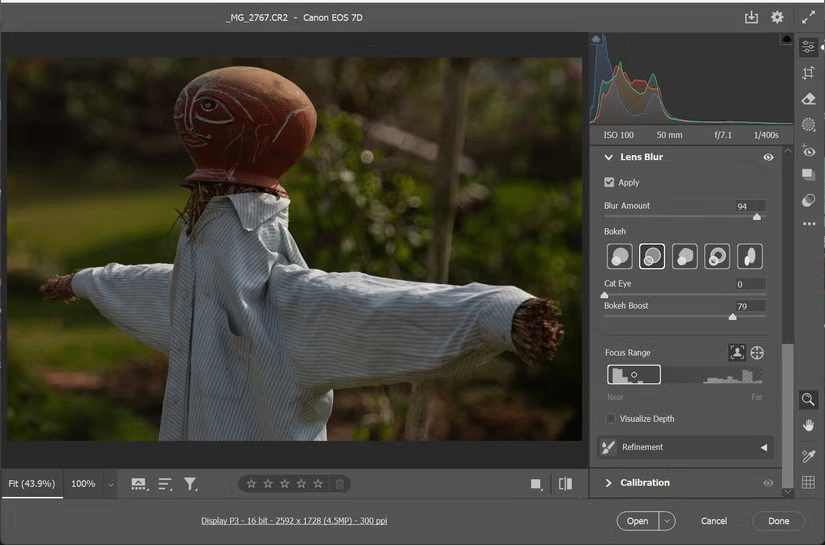
Nota : Ia akan mengambil masa beberapa saat untuk diaktifkan kerana ia dikuasakan oleh AI awan. Kadangkala ia menggunakan pemproses grafik komputer untuk pemprosesan yang lebih pantas.
Sekarang, laraskan tetapan dan kesan yang anda mahu menggunakan kawalan berikut:
Nota : Anda juga boleh menghidupkan Visualize Depth untuk melihat perkara yang terdapat di latar depan dan latar belakang. Peta haba menunjukkan kawasan yang berada dalam fokus (nada kuning hangat) dan yang tidak fokus (nada biru sejuk).
Gunakan alat Berus Penapisan untuk melukis kawasan yang memerlukan lebih fokus atau kabur. Pelarasan Fokus dan Kabur manual juga bagus untuk kesan penalaan halus berhampiran tepi. Akhir sekali, klik OK untuk menggunakan perubahan.
Memandangkan kita telah mengetahui asasnya, mari kita terokai beberapa cara kreatif untuk menggunakan pilihan Lens Blur.
Nota : Anda boleh menggunakan tetapan Lens Blur yang sama dalam Lightroom untuk mengaburkan latar belakang foto anda. Walau bagaimanapun, versi Camera Raw dalam Photoshop menawarkan pelarasan manual yang lebih halus.
Penggunaan kabur kanta yang paling jelas adalah untuk mensimulasikan kedalaman medan yang cetek, seperti yang kita lihat daripada tangkapan apertur lebar. Dengan mengaburkan latar belakang, anda boleh menghapuskan perkara mengganggu yang mungkin anda tidak fikirkan semasa mengambil foto.
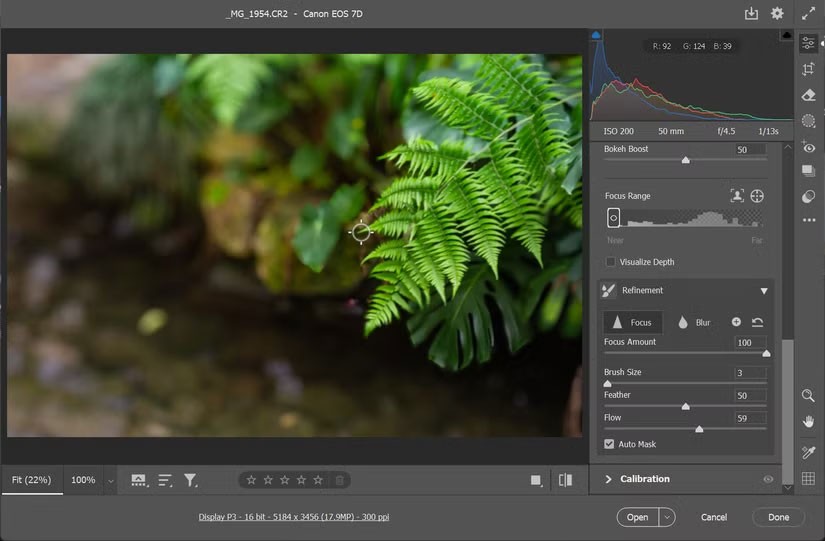
Foto dalam contoh di atas tidak mempunyai kedalaman medan yang cetek. Kaburkan kanta untuk mensimulasikan kedalaman medan. Kemudian, tetapan berus Penapisan membantu melembutkan beberapa kawasan secara manual lagi, yang tidak dapat dilakukan oleh AI. Panel Perhalusi dengan berus Fokus amat berguna untuk tepi (cth., hujung daun di sini), yang AI cenderung kabur.
Seronok untuk bereksperimen dengan kesan bokeh yang berbeza dan melihat cara ia berinteraksi dengan sumber cahaya yang berbeza. Daripada bergantung pada tetapan lensa, anda boleh mencipta bokeh bulat licin dalam mana-mana pemandangan — contohnya, fotografi landskap bandar waktu malam atau lampu LED ringkas.
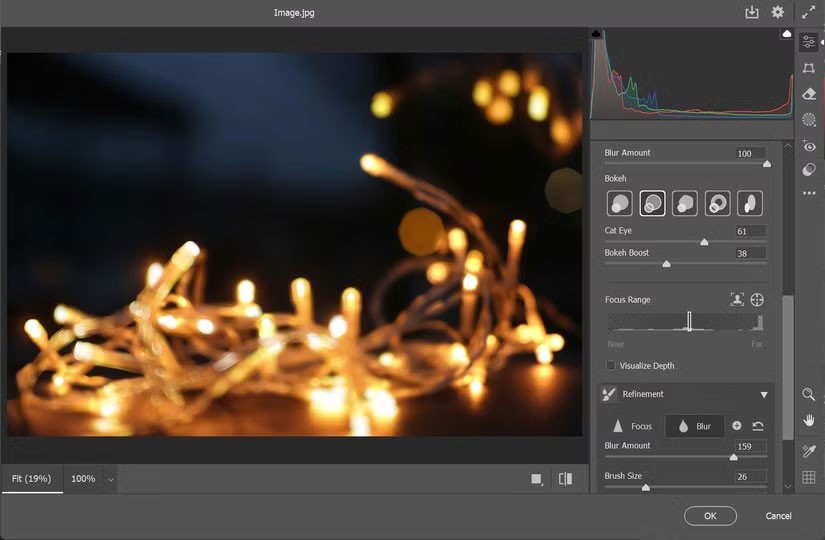
Petua : Anda boleh meningkatkan kesan bokeh mana-mana titik cahaya dengan menyeret peluncur Bokeh Boost ke kanan. Ambil perhatian bahawa anda tidak akan melihat sebarang kesan peningkatan dalam foto tanpa sumber cahaya titik.
Eksperimen dengan bentuk Bokeh yang berbeza daripada pilihan sehingga anda menemui gabungan yang sesuai untuk foto anda. Kesannya sangat halus dan paling berkesan jika anda mempunyai latar depan yang terfokus dengan tajam.
Menggunakan Lens Blur dalam fotografi landskap juga membuka banyak kemungkinan kreatif. Sebagai contoh, anda boleh menggunakan kesan kabur yang kuat pada keseluruhan foto untuk mencipta suasana yang nyata dan termenung. Atau kaburkan elemen jauh secara terpilih untuk menyerlahkan kedalaman dan dimensi adegan.
Di sini, contoh mengambil foto biasa jalan dan bereksperimen dengan tetapan Lens Blur. Laraskan kotak Julat Fokus dan tingkatkan Bokeh untuk menggunakan garisan sebagai panduan untuk membimbing mata penonton.
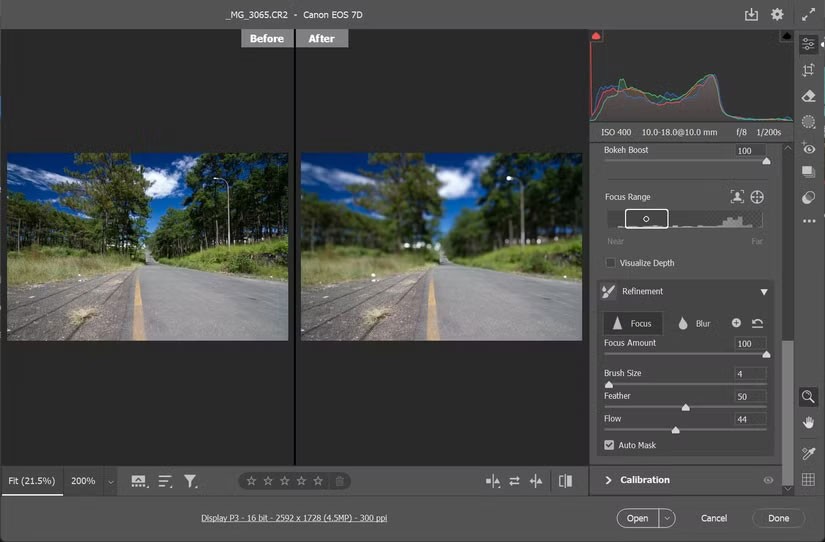
Petua : Dalam kebanyakan kes, kelegapan boleh menyebabkan hantu di sekeliling tepi. Anda perlu menapis dengan berus Penapisan.
Lens Blur akan memberi anda sebab kreatif untuk melawat semula dan memulihkan foto lama anda dengan cara yang lebih estetik. Tetapi ia bukan alat yang sempurna, jadi hasil anda akan berbeza-beza. Zum masuk untuk melihat kawasan yang terlepas dan betulkan menggunakan pilihan Perhalusi.
Keupayaan analisis kedalaman enjin AI sangat mengagumkan. Selain itu, ia juga menjadikan foto telefon pintar anda kelihatan lebih baik dengan kesan bokeh yang cantik. Anda sentiasa boleh menggunakan teknik penyuntingan Photoshop yang lain untuk melengkapkan alat Lens Blur dengan beberapa sentuhan akhir.
Orang ramai menghabiskan terlalu banyak masa untuk mengalih keluar latar belakang secara manual, dan AI tidak selalunya ajaib yang didakwanya.
Tutorial ini akan menunjukkan kepada anda cara menukar foto menjadi lakaran pensel dengan mudah menggunakan Adobe Photoshop.
Ramai orang dahulu mendapati saiz semula imej sangat menjengkelkan sehingga mereka mengetahui tentang kaedah perlindungan berasaskan saluran mudah Photoshop.
Tambahkan kesan poster yang cepat dan mudah pada imej anda menggunakan Photoshop untuk mencipta semula rupa klasik poster yang dicetak dengan warna dakwat terhad.
Terdapat banyak editor foto AI yang menjadikan Photoshop pilihan kedua dan ciri AI ialah alat yang berguna untuk mengedit foto tanpa perlu mempelajari Photoshop yang kompleks.
Photoshop 2025 memuatkan alatan AI baharu, pilihan yang lebih bijak dan ciri yang anda tidak tahu yang anda perlukan sehingga sekarang.
Tutorial ini akan menunjukkan kepada anda cara cepat dan mudah untuk menambah kesan warna monokrom pada imej menggunakan Adobe Photoshop.
Tutorial ini akan menunjukkan kepada anda cara menambah ruang kanvas dan menjatuhkan bayang pada foto anda dalam Photoshop untuk mencipta sempadan foto yang ringkas namun bergaya.
Tersembunyi dalam apl, Photoshop Actions ialah ciri kegemaran alat penyunting foto yang popular, bertujuan untuk mempercepatkan aliran kerja tanpa memerlukan AI.
Lightroom dan Adobe Photoshop ialah dua alat penyuntingan foto terbaik, tetapi walaupun ramai profesional menggunakan kedua-duanya bersama-sama, anda hanya memerlukan Lightroom jika anda seorang jurugambar amatur.
Tutorial ini akan menunjukkan kepada anda cara mencipta kesan Gambar dalam Gambar yang menarik dengan Adobe Photoshop dengan mengambil satu foto dan mencipta ilusi bahawa versi foto yang sama yang lebih kecil dan dipangkas ada di dalamnya.
Ruang Kerja Generatif ialah salah satu ciri AI teratas yang diumumkan di Adobe Max 2024. Ia akan menjadi rumah baharu untuk imej dan fail Generatif AI anda.
Dengan Pengisian Generatif, dikuasakan oleh AI Generatif Adobe yang dipanggil Firefly, sesiapa sahaja boleh menambah kesan pantulan air yang realistik pada foto mereka hanya dengan melukis pilihan, menaip beberapa perkataan dan mengklik butang.
Tutorial ini akan menunjukkan kepada anda cara menyalin imej dan menampalnya ke dalam pilihan dalam imej lain menggunakan arahan Tampal Ke dalam Adobe Photoshop.
Bosan dengan ralat Microsoft Teams Where to Find Team yang mengecewakan? Dapatkan pembetulan langkah demi langkah untuk desktop, web dan mudah alih. Selesaikannya dengan cepat dengan panduan pakar kami—tiada kemahiran teknikal diperlukan!
Bosan dengan Ralat Bantuan Microsoft Teams yang mengecewakan yang menyekat aliran kerja anda? Dapatkan pembetulan langkah demi langkah yang berfungsi pada versi terkini. Kosongkan cache, kemas kini dan banyak lagi—tiada kemahiran teknikal diperlukan!
Menghadapi ralat log masuk Microsoft Teams pada Chromebook? Temui penyelesaian langkah demi langkah untuk menyelesaikan masalah log masuk dengan cepat. Kosongkan cache, kemas kini aplikasi dan banyak lagi untuk kerja berpasukan yang lancar. Berfungsi pada OS Chrome terkini!
Bergelut dengan kelewatan persidangan video Microsoft Teams semasa menggunakan Wi-Fi? Panduan penyelesaian masalah muktamad ini memberikan penyelesaian pantas, petua lanjutan dan pengoptimuman Wi-Fi untuk memulihkan panggilan video yang jelas serta-merta.
Kecewa dengan status Microsoft Teams anda yang tersekat pada Away? Ketahui sebab utama seperti tamat masa melahu dan tetapan kuasa, serta pembetulan langkah demi langkah untuk kembali ke Available dengan pantas. Dikemas kini dengan ciri Teams terkini.
Bergelut dengan Ralat Sertai Mesyuarat Microsoft Teams? Temui langkah-langkah terbukti untuk menyelesaikannya melalui pautan langsung. Penyelesaian pantas untuk penyertaan yang lancar – tiada kemahiran teknikal diperlukan!
Ketahui dengan tepat di mana untuk mencari Kod QR Microsoft Teams untuk log masuk mudah alih yang sangat pantas. Panduan langkah demi langkah dengan visual untuk memudahkan anda berhubung dalam beberapa saat—tiada kata laluan diperlukan!
Bosan dengan ralat main balik media Microsoft Teams yang merosakkan mesyuarat 2026 anda? Ikuti panduan pakar langkah demi langkah kami untuk membetulkan gangguan audio, video dan perkongsian dengan pantas—tiada kemahiran teknikal diperlukan. Kolaborasi yang lancar menanti!
Buka kunci lokasi tepat kunci pendaftaran Microsoft Teams pada Windows 11. Panduan langkah demi langkah untuk mencari, mengakses dan mengubahnya dengan selamat untuk prestasi dan penyelesaian masalah yang optimum. Penting untuk profesional IT dan peminat Teams.
Kecewa dengan gelung permulaan skrin alu-aluan Microsoft Teams? Ikuti langkah penyelesaian masalah yang terbukti untuk gelung permulaan skrin alu-aluan Microsoft Teams kami: kosongkan cache, tetapkan semula aplikasi, pasang semula. Kembali ke kolaborasi yang lancar dalam beberapa minit!
Bergelut dengan Ralat Proksi Microsoft Teams? Ketahui Penyelesaian Masalah Ralat Proksi Microsoft Teams yang terbukti Langkah-langkah pembetulan. Kosongkan cache, laraskan tetapan proksi dan kembali kepada panggilan lancar dalam beberapa minit dengan panduan pakar kami.
Kecewa dengan ikon Microsoft Teams yang hilang dalam Outlook? Ketahui dengan tepat di mana untuk mencarinya, mengapa ia hilang dan langkah-langkah terbukti untuk memulihkannya untuk mesyuarat yang mudah. Dikemas kini untuk versi terkini!
Kecewa dengan Microsoft Teams yang lambat? Ketahui mengapa Microsoft Teams begitu perlahan dan gunakan 10 petua terbukti ini untuk mempercepatkannya secara dramatik pada tahun 2026 untuk kolaborasi yang lancar.
Kuasai cara log masuk ke Pusat Pentadbiran Microsoft Teams dengan betul dengan panduan langkah demi langkah kami yang tepat. Betulkan ralat biasa, pastikan keselamatan dan uruskan Teams dengan mudah untuk pentadbir di mana-mana sahaja.
Temui cara paling mudah untuk memuat turun Microsoft Teams untuk Mac, MacBook Air dan MacBook Pro. Arahan langkah demi langkah, keperluan sistem dan petua penyelesaian masalah untuk pemasangan yang lancar dalam versi terkini. Mulakan sekarang!
























